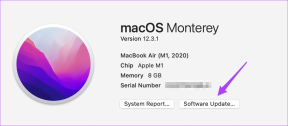Miért kell letiltania a gyors indítást a Windows 10 rendszerben?
Vegyes Cikkek / / November 28, 2021
Módot keres a gyors indítás letiltására? Nos, ne aggódjon, ebben az útmutatóban mindent meg fogunk tárgyalni, ami a gyors indítással kapcsolatos. Ebben a nyüzsgő és rohanó világban az emberek azt akarják, hogy minden elvégzett feladat a lehető legkevesebb időt vegyen igénybe. Hasonlót akarnak a számítógépekkel is. Amikor leállítják a számítógépüket, eltart egy ideig, amíg teljesen leállnak és teljesen kikapcsolnak. Nem tudják távol tartani a laptopjukat, vagy kikapcsolni számítógépek amíg nem áll le teljesen, mivel rendszerhibát okozhat, azaz leteszi a laptop fedelét anélkül, hogy teljesen kikapcsolná. Hasonlóképpen, amikor elindítja számítógépét vagy laptopját, eltarthat egy ideig az induláshoz. Hogy ezek a feladatok gyorsak legyenek, Windows 10 egy Fast Startup nevű funkcióval jelentkezik. Ez a funkció nem új, és először a Windows 8 rendszerben valósították meg, most pedig a Windows 10 rendszerben.

Tartalom
- Mi az a gyorsindítás és hogyan működik?
- Hogyan lehet letiltani a gyors indítást a Windows 10 rendszerben?
- 1. módszer: Kapcsolja ki a Gyorsindítást a Vezérlőpult energiagazdálkodási lehetőségei segítségével
- 2. módszer: Tiltsa le a Gyorsindítást a Rendszerleíróadatbázis-szerkesztővel
Mi az a gyorsindítás és hogyan működik?
Gyors indítás egy olyan funkció, amely gyorsabb csomagtartó a számítógép indításakor vagy a számítógép leállításakor. Ez egy praktikus funkció, és azok számára működik, akik szeretnék, hogy számítógépük gyorsan működjön. Friss új számítógépeken ez a funkció alapértelmezés szerint engedélyezve van, de bármikor letilthatja.
Hogyan működik a gyorsindítás?
Mielőtt tisztában lenne az indítás gyorsaságával, két dolgot kell tudnia. Ezek a hidegleállás és Hibernálás funkció.
Hideg leállítás vagy Teljes leállítás: Amikor a laptop teljesen le van kapcsolva vagy kinyit, anélkül, hogy bármilyen más funkció, például gyorsítás akadályozná Az indítást, ahogy a számítógépek általában a Windows 10 megjelenése előtt tették, hidegleállításnak vagy teljesnek nevezik Leállitás.
Hibernált funkció: Amikor hibernált állapotba állítja a számítógépét, az elmenti a számítógép aktuális állapotát, azaz az összes megnyitott dokumentumot, fájlt, mappát és programot a merevlemezre, majd kikapcsolja a számítógépet. Tehát, amikor újra elindítja a számítógépet, minden korábbi munkája használatra kész. Ez nem igényel energiát, mint az alvó üzemmód.
A gyors indítás mindkét funkciót egyesíti Hideg vagy teljes leállítás és hibernált állapot. Ha leállítja a számítógépet a gyorsindítási funkció bekapcsolásával, az bezárja a számítógépen futó összes programot és alkalmazást, valamint kijelentkezteti az összes felhasználót. Frissen indult Windowsként működik. De Windows kernel betöltődik, és fut a rendszermunka, amely figyelmezteti az eszközillesztőket, hogy készüljenek fel a hibernálásra, azaz elmenti a számítógépen futó összes aktuális alkalmazást és programot, mielőtt bezárná azokat.
Amikor újraindítja a számítógépet, nem kell újratöltenie a kernelt, az illesztőprogramokat és egyebeket. Ehelyett csak frissíti a RAM és újratölti az összes adatot a hibernált fájlból. Ez jelentős időt takarít meg, és gyorsabbá teszi az ablak indítását.
Mint fentebb láthatta, a Gyorsindítás funkciónak számos előnye van. De a másik oldalon vannak hátrányai is. Ezek:
- Ha a Gyorsindítás engedélyezve van, a Windows nem áll le teljesen. Egyes frissítésekhez az ablak teljes leállítása szükséges. Tehát ha a Gyors indítás engedélyezve van, az nem teszi lehetővé az ilyen frissítések alkalmazását.
- Azok a PC-k, amelyek nem támogatják a hibernálást, szintén nem támogatják a gyorsindítást sem. Tehát ha ezeken az eszközökön engedélyezve van a Gyors indítás, akkor a számítógép nem reagál megfelelően.
- A gyors indítás zavarhatja a titkosított lemezképeket. Azok a felhasználók, akik a számítógép leállítása előtt felcsatolták titkosított eszközeiket, a számítógép újraindulásakor újra csatlakoztatták.
- Ne engedélyezze a Gyors indítást, ha a számítógépét kettős rendszerindítással használja, azaz két operációs rendszert használ, mert amikor leáll le a számítógépét a gyors indítás engedélyezésével, a Windows lezárja a merevlemezt, és nem fogja tudni elérni más operációs rendszerről rendszerek.
- A rendszertől függően előfordulhat, hogy ha a gyorsindítás engedélyezve van, ez nem lehetséges elérheti a BIOS/UEFI beállításait.
Ezen előnyök miatt a legtöbb felhasználó inkább nem engedélyezi a Gyors indítást, és azonnal letiltja, amint elkezdi használni a számítógépet.
Hogyan lehet letiltani a gyors indítást a Windows 10 rendszerben?
Menj biztosra, hogy hozzon létre egy visszaállítási pontot hátha valami elromlik.
Mivel a Gyors indítás engedélyezése azt okozhatja, hogy egyes alkalmazások, beállítások, meghajtó nem működnek megfelelően, ezért le kell tiltania. Az alábbiakban bemutatunk néhány módszert a gyors indítás letiltására:
1. módszer: Kapcsolja ki a Gyorsindítást a Vezérlőpult energiagazdálkodási lehetőségei segítségével
A Vezérlőpult tápellátási beállításaival a Gyors indítás letiltásához kövesse az alábbi lépéseket:
1. Nyomja meg a Windows Key + S billentyűkombinációt, majd írja be ellenőrzés majd kattintson a „Kezelőpanel” parancsikont a keresési eredményből.

2. Most győződjön meg arról, hogy a „Megtekintés” elem Kategória értékre van állítva, majd kattintson a gombra Rendszer és biztonság.

3.Kattintson a gombra Energiagazdálkodási lehetőségek.

4. Az energiagazdálkodási lehetőségek alatt kattintson a „Válassza ki, hogy mit tegyen a bekapcsológomb”.

5. Kattintson a „Módosítsa a jelenleg elérhető beállításokat”.

6. A leállítási beállítások alatt törölje a jelölőnégyzet bejelölését mutatja "Kapcsolja be a gyors indítást”.

7. Kattintson a gombra változtatások mentése.

A fenti lépések elvégzése után a a gyors indítás le lesz tiltva amely korábban engedélyezve volt.
Ha ismét engedélyezni szeretné a gyors indítást, jelölje be a „Gyorsindítás bekapcsolása” lehetőséget és kattintson a változtatások mentése.
2. módszer: Tiltsa le a Gyorsindítást a Rendszerleíróadatbázis-szerkesztővel
A Gyorsindítás letiltásához a Rendszerleíróadatbázis-szerkesztővel kövesse az alábbi lépéseket:
1. Nyomja meg a Windows Key + R billentyűkombinációt, majd írja be a „regedit” a Futtatás párbeszédpanelen, és nyomja meg az Enter billentyűt a Windows 10 Registry Editor megnyitásához.

2. Navigáljon ide: HKEY_LOCAL_MACHINE\SYSTEM\CurrentControlSet\Control\SessionManager\Power

3. Ügyeljen arra, hogy válassza ki Erő mint a jobb oldali ablaktáblában kattintson duplán a „HiberbootEnabled”.
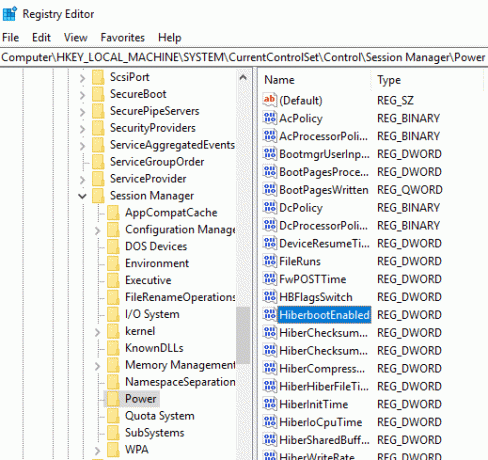
4. Az előugró Duplaszó szerkesztése ablakban módosítsa a az Érték adatmező értéke 0-ra, nak nek kapcsolja ki a Gyors indítást.
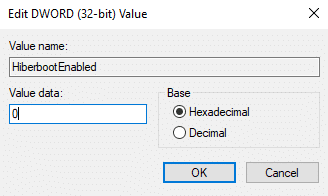
5. Kattintson az OK gombra a módosítások mentéséhez és a Rendszerleíróadatbázis-szerkesztő bezárásához.

A fenti folyamat befejezése után a A gyors indítás le lesz tiltva a Windows 10 rendszerben. Ha ismét engedélyezni szeretné a gyors indítást, módosítsa az Érték adat értékét 1-re és kattintson az OK gombra. Tehát a fenti módszerek bármelyikének követésével könnyen megteheti engedélyezze vagy tiltsa le a gyors indítást a Windows 10 rendszerben.

Ajánlott:
- A Performance Monitor használata Windows 10 rendszeren
- A Google Chrome összeomlik? 8 egyszerű módszer a javításra!
- Az eszközillesztők frissítése Windows 10 rendszeren
- 6 módszer a BIOS elérésére a Windows 10 rendszerben
Remélem, hogy ez a cikk hasznos volt, és választ kellett volna adnia erre a kérdésre: Miért kell letiltania a gyors indítást a Windows 10 rendszerben? de ha továbbra is kérdései vannak ezzel az útmutatóval kapcsolatban, nyugodtan tedd fel őket a megjegyzés részben.